
u盘安装纯净系统,轻松实现系统升级与重装
时间:2024-12-21 来源:网络 人气:
U盘安装纯净系统:轻松实现系统升级与重装

一、准备工作
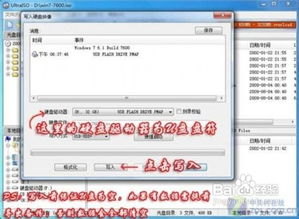
在开始安装纯净系统之前,我们需要做一些准备工作。
1. 准备一个U盘
选择一个至少8GB容量的U盘,用于存放系统镜像文件和安装工具。确保U盘内没有重要数据,因为制作过程中U盘将被格式化。
2. 下载系统镜像文件
从官方网站或可靠资源网站下载您所需的操作系统镜像文件。常见的操作系统有Windows、Linux等。例如,Windows 10的镜像文件可以从微软官网下载。
3. 选择合适的制作工具
目前市面上有很多U盘制作工具,如Rufus、Ventory等。这里我们以Rufus为例进行介绍。
二、使用Rufus制作U盘启动盘

Rufus是一款简单易用的U盘制作工具,可以帮助我们快速制作启动盘。
1. 下载并安装Rufus
从Rufus官网下载并安装最新版本的Rufus。安装完成后,打开Rufus软件。
2. 选择U盘和镜像文件
将U盘插入电脑,在Rufus软件中选择U盘作为目标设备。点击“选择”按钮,选择您下载的系统镜像文件。
3. 开始制作
确认无误后,点击“开始”按钮,Rufus将开始将系统镜像文件写入U盘。制作过程中,请勿拔出U盘,以免损坏数据。
三、使用U盘启动电脑并安装纯净系统

制作好U盘启动盘后,接下来就是使用它来安装纯净系统。
1. 设置BIOS启动顺序
重启电脑,进入BIOS设置。将U盘设置为第一启动设备,保存设置并退出BIOS。
2. 启动电脑并进入安装界面
重启电脑后,电脑将从U盘启动,进入系统安装界面。根据提示进行操作,选择安装位置、分区等。
3. 安装纯净系统
按照提示完成系统安装过程。安装完成后,电脑将重启,并进入新的纯净系统。
使用U盘安装纯净系统是一种简单、快捷的方法,可以帮助我们解决电脑系统问题。通过本文的介绍,相信您已经掌握了使用U盘安装纯净系统的技巧。在日常生活中,遇到电脑系统问题时,不妨尝试使用这种方法进行解决。
教程资讯
教程资讯排行













